Bindungen in einem Mashup anzeigen
Der Fensterbereich Bindungen visualisiert den Daten- und Ereignisfluss zwischen Widgets, Diensten, Funktionen und anderen Elementen in einem Mashup. Eine Datenbindung ist eine Verknüpfung zwischen zwei Eigenschaften von zwei verschiedenen Elementen. Sie können Bindungen zwischen Elementen innerhalb eines Mashups oder zwischen einem Elternteil und einem enthaltenen Mashup anzeigen. Sie können beispielsweise Ereignisse binden, um Dienste in einem Mashup auszulösen, oder Ereignisse von einem Mashup an ein enthaltenes Mashup binden. Sie können Bindungen im Fensterbereich Bindungen anzeigen, wenn Sie ein Element auswählen. Dies ermöglicht es Ihnen, den Datenfluss und die Ereignisse zwischen Bindungsquellen und Zielen zu analysieren.
Sie können Bindungen für die folgenden Entitäten anzeigen:
• Mashups
• Container
• Widgets
• Funktionen
• Datendienste
Bindungen werden angezeigt, wenn Sie:
• in Mashup Builder ein Element im Fensterbereich Explorer auswählen.
• ein sichtbares Element wie einen Container oder ein Widget im Zeichenbereich auswählen.
• im Fensterbereich Daten einen Dienst auswählen.
• Klicken Sie im Fensterbereich Funktionen neben einer Funktion auf  .
.
 .
.Wenn Sie ein Element auswählen, das Bindungen aufweist, werden die Quell- und Zielbindungen im Fensterbereich Bindungen angezeigt. Der Fensterbereich befindet sich unter dem Zeichenbereich.
Der Fensterbereich Bindungen ist in drei Abschnitte unterteilt:
1. Quellen – Der linke Abschnitt zeigt die gebundenen Quellen an.
2. Aktuelle Auswahl – Der mittlere Abschnitt zeigt die gebundenen Eigenschaften, Dienste, Ereignisse und Parameter des aktuell ausgewählten Elements an.
3. Ziele – Der rechte Abschnitt zeigt die gebundenen Ziele an.
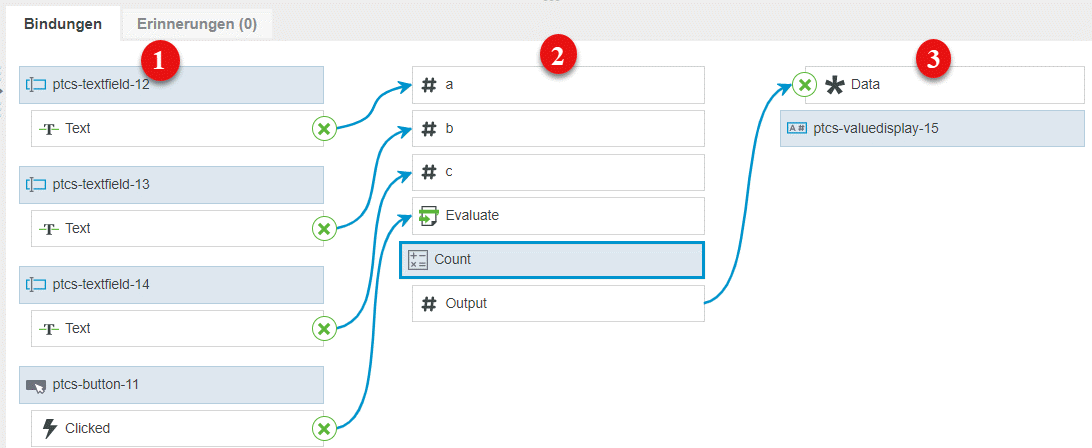
Die Bindungspfeile fließen von links nach rechts. |
Das Bild oben zeigt Bindungen für eine Ausdrucksfunktion mit dem Namen Count an. Count hat Quellbindungen von drei Textfeld-Widgets und einem Schaltflächen-Widget. Der Output-Parameter von Count ist an die Data-Eigenschaft eines Wertanzeige-Widgets gebunden. Das aktuell ausgewählte Element wird durch einen blauen Rand hervorgehoben. Elemente können Eigenschaften haben, die Sie als Quelle, Ziel oder beides binden können. Elementeigenschaften, die an Quellen gebunden sind, werden oberhalb des Elementnamens angezeigt, während Elementeigenschaften, die an Ziele gebunden sind, unter dem Elementnamen angezeigt werden.
Quell- und Zielbindungen anzeigen
Klicken Sie in der Liste der Ziele und Quellen auf Widgets, Dienste oder Funktionen, um ihre Bindungen anzuzeigen. Wenn Sie auf ein Element klicken, werden seine Quell- und Zielbindungen angezeigt. Wenn Sie in der Abbildung unten auf ein Schaltflächen-Widget klicken, werden die zugehörigen Bindungen angezeigt. Das Widget hat keine Quellen, und die einzige Zielbindung ist die für den Evaluate-Dienst der Count-Funktion aus dem vorherigen Beispiel.

Wenn Sie eine bidirektionale Eigenschaft an eine Quelle und ein Ziel binden, wird sie in den Ziel- und Quellenlisten für das ausgewählte Element aufgeführt. |
Wenn Sie einen Dienst auswählen, wird er unter seinem Eltern-Datenelement angezeigt. Auf diese Weise können Sie den Dienst identifizieren, wenn Sie denselben Dienst für verschiedene Entitäten ausführen.
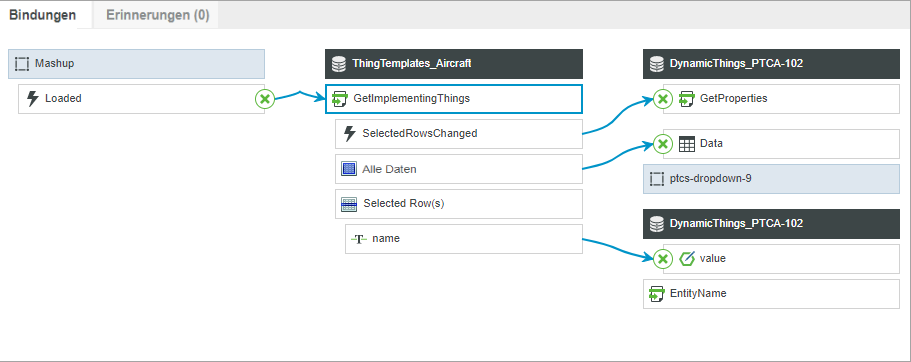
Mashup-Eigenschaften und Parameterbindungen anzeigen
• Wählen Sie im Fensterbereich Explorer den Knoten der obersten Ebene aus: Mashup.
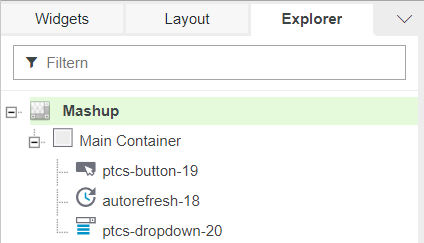
Die Mashup-Eigenschaft und die Parameterbindungen werden im Fensterbereich Bindungen angezeigt.
Bindungen entfernen
1. Wählen Sie in Mashup Builder ein Widget, einen Dienst oder eine Funktion mit Bindungen aus.
2. Suchen Sie im Fensterbereich Bindungen die Quell- oder Zielbindung, die Sie entfernen möchten.
3. Klicken Sie auf  . Die Quelle oder das Ziel der Bindung wird aus dem ausgewählten Element entfernt.
. Die Quelle oder das Ziel der Bindung wird aus dem ausgewählten Element entfernt.
 . Die Quelle oder das Ziel der Bindung wird aus dem ausgewählten Element entfernt.
. Die Quelle oder das Ziel der Bindung wird aus dem ausgewählten Element entfernt.Alternativ können Sie das Dialogfenster Bindungen konfigurieren verwenden, um Bindungen für Elemente zu entfernen. Weitere Informationen zum Konfigurieren von Bindungen finden Sie unter Bindungen in einem Mashup konfigurieren.